
|
Webmin je to nástroj konfigurácia systémov prístupný Webovým spôsobom pre OpenSolaris, GNU / Linux a ďalšie systémy Unix. Pomocou neho môžete konfigurovať interné aspekty mnohých operačných systémov, ako sú používatelia, kvóty priestoru, služby, konfiguračné súbory, vypnutie počítača atď., Ako aj upravovať a ovládať mnoho bezplatných aplikácií, ako je webový server Apache, PHP, MySQL, DNS, Samba, DHCP a ďalšie. |
Príkazová konzola alebo terminál je nôž švajčiarskej armády správcu systému Linux, existujú však aj iné možnosti. Jedným z nich je webmin - distribuovaný s licenciou BSD - ktorý umožňuje grafickú správu systému Linux prostredníctvom ľubovoľného internetového prehliadača.
Ak nie ste správcom systému Linux, ale veľmi vás láka správa webového servera, pošty, databázy, je to skvelá príležitosť začať porozumieť operácii administratívnych úloh sysadmina z pohodlia vášho webového prehliadača. .
Webmin je napísaný v Perle, verzia 5, beží ako jeho vlastný webový server a proces. V predvolenom nastavení komunikuje cez TCP cez port 10000 XNUMX a je možné ho nakonfigurovať na použitie SSL, ak je OpenSSL nainštalovaný s ďalšími požadovanými modulmi Perlu.
Je zostavený z modulov, ktoré majú rozhranie s konfiguračnými súbormi a serverom Webmin. Vďaka tomu je pridávanie nových funkcií jednoduché bez veľkého úsilia. Vďaka modulárnemu dizajnu produktu Webmin je možné pre kohokoľvek písať prípony pre konfiguráciu pracovnej plochy.
Webmin tiež umožňuje ovládať viac počítačov pomocou jednoduchého rozhrania alebo sa prihlásiť na iné serveryminmin v rovnakej podsieti alebo lokálnej sieti.
Existujú aj ďalšie špecializovanejšie verzie webminu, napríklad: Usermin (používatelia bez oprávnenia root), Virtualmin (Virtualhost) a colludmin (virtuálne systémy).
Môžete si ho stiahnuť priamo zo stránky v tarbale, RPM alebo DEB a nainštalovať sa podľa wiki webminu.
Inštalácia a použitie
Prvá vec, ktorú musíte urobiť, jes otvoríme terminál a upravíme súbor sources.list nájdený v súbore / etc / apt, pre ktorý napíšeme:
sudo vi /etc/apt/sources.list
Otvorte súbor a pridajte nasledujúce riadky:
deb http://download.webmin.com/download/repository sarge prispieť deb http://webmin.mirror.somersettechsolutions.co.uk/repository sarge prispieť
Po dokončení uložte zmeny do dokumentu. Potom somImportujte kľúč GPG do terminálu nasledujúce príkazy.
wget http://www.webmin.com/jcameron-key.asc
sudo apt-key pridať jcameron-key.asc
Po dokončení týchto krokov aktualizujte zoznam úložísk:
sudo apt-get aktualizácie
Nakoniec nainštalujte webmin:
sudo apt-get nainštalovať webmin
Ak chcete používať program Webmin, stačí otvoriť webový prehľadávač podľa vášho výberu a zadať nasledujúcu adresu: http: // serverip: 10000 XNUMX /
Ďalšie informácie: webmin.com
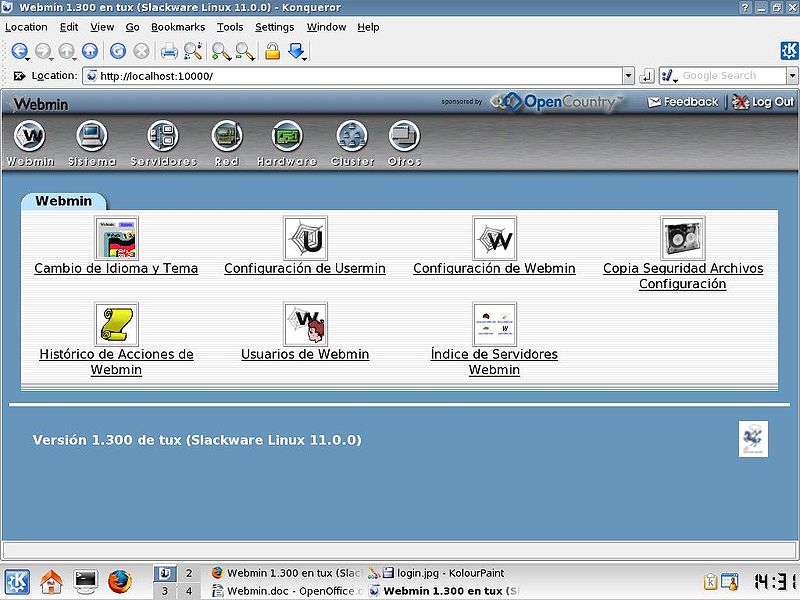
Bude to tak preto, lebo na pripojenie cez web používa https a Chrome zistí, že nejde o certifikát podpísaný niektorou CA.
Nie je s tým žiadny problém.
Práve som si ho nainštaloval a otestoval na svojom notebooku a je prekvapivé množstvo informácií, ktoré táto aplikácia produkuje o systéme samotnom, cez prehliadač.
Samozrejme, pred vstupom mi Chromium dal bezpečnostné varovanie, jedno z tých vážnych, ktoré vyjdú, keď vstúpite na stránku s malou dôverou. Pre prvých používateľov to treba vedieť.
Veľmi dobrý nález. S pozdravom.
Ako mu isistes pomáha pofa
Nemôžem vstúpiť na cestu / etc / apt ako som to skúsil a nič
Viem, že je trochu neskoro odpovedať na túto odpoveď, ale pre ľudí, ktorí majú túto dilemu, môže byť ešte užitočná. Možno je problém v tom, že súbor je potrebné otvoriť pomocou tohto príkazu: sudo gedit /etc/apt/sources.list, aby bolo možné zahrnúť riadok. Ďalšia vec, slovo gedit je textový editor použitý v tomto príklade, ale môže to byť nano alebo iný. A nakoniec, ak ste už superuser, nemusíte nutne písať sudo.
Chýbalo naznačiť, že súbor sources.list nemusí byť vždy na tejto ceste, záleží to na distribúcii, nájdete ho napríklad v priečinku sources.list.d.
To je všetko ...